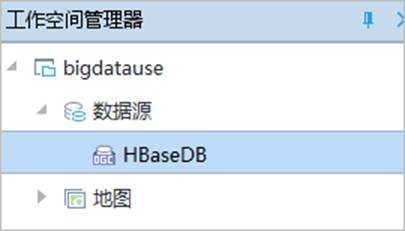在SuperMap iDesktopX 进行大数据管理的第一步是将空间数据导入到HBase或DSF分布式数据源,所以,首先需要创建数据源,才能进行导入数据操作。
使用HBase分布式数据源管理HBase中的空间数据,首先,需要搭建HBase环境和部署GeoMesa for HBase,不过,这里不进行详细的部署操作流程,只提供部署过程中的几点注意事项:
1、HBase分布式数据源支持的HBase版本为1.2――1.4之间。
2、需要手动注册Geomesa使用的HBase Coprocessor,通过修改HBase安装目录\conf\目录下的hbase- site.xml文件内容实现,只需在该文件中添加如下内容:
<property>
<name>hbase.coprocessor.user.region.classes</name>
<value>org.locationtech.geomesa.hbase.coprocessor.GeoMesaCoprocessor</value>
</property>3、“HBase安装目录\lib\”目录下必须具有geomesa-hbase-distributed-runtime_2.11-2.2.0.jar文件,且版本为2.11-2.2.0版本及以上。另外,我们修复了HBase数据中文字段使用的问题,并将修复结果以新的geomesa-hbase-distributed-runtime_2.11-2.2.0-sm_200828.jar文件提供,该修复后的文件位于产品安装目录下的support文件中,因此,如果您在应用HBase数据中使用了中文字段,请将该文件替换到“HBase安装目录\lib\”目录下,并删除已有的geomesa-hbase-distributed-runtime_2.11-2.2.0.jar文件。
2.1 创建HBase数据源
创建HBase数据源的结果是创建一个HBase数据库,用来存储空间数据。创建HBase数据源的具体步骤如下:
- 在工作空管理器中,右键“数据源”节点,选择“新建数据库型数据源”;
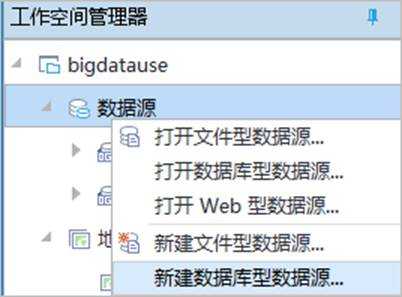
- 在打开的“新建数据库型数据源”对话框中,选择“分布式SDX”节点下的“HBase”子节点;
- 设置参数:
- 服务器地址:指定HBase集群主机地址(即HBase Zookeeper地址)。
- 数据库名称:指定创建的HBase 数据库名称。
- 数据源别名:该名称将作为该数据源在工作空间管理器中的显示名称。
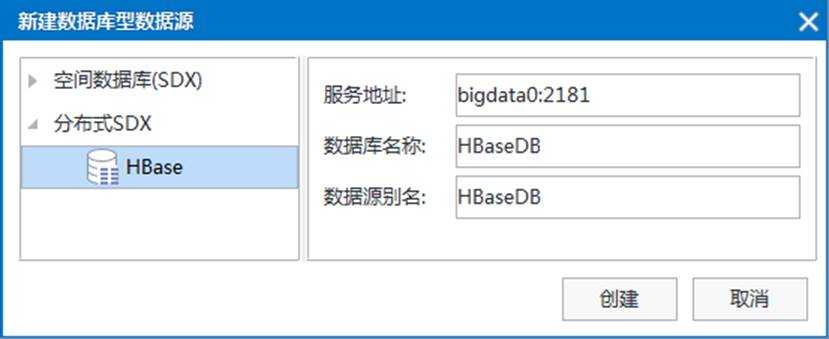
- 参数设置完成后,单击“创建”,如下图所示,创建的HBase数据源将自动打开。
2.2 创建DSF数据源
DSF数据源是基于本地文件系统或者HDFS分布式文件系统存储空间数据,所以DSF数据源通过对应的文件系统目录来访问其中的空间数据,在导入数据到DSF数据源时将指定一个数据导入的目录,该目录可以为本地目录或者HDFS目录,因此,不存在单独创建DSF数据源的操作。